Thêm người đồng tổ chức và lấy lại quyền kiểm soát máy chủ
Mục lục
I. Giới thiệu
Bài viết này mô tả cách người tổ chức có thể quản lý người tham gia cuộc họp, bao gồm thêm người đồng tổ chức, chỉ định người khác làm người tổ chức và lấy lại quyền kiểm soát của người tổ chức.
Người tổ chức có thể chia sẻ đặc quyền lưu trữ với một người tham gia khác bằng cách đặt họ làm người đồng tổ chức.
Người tổ chức có thể cấp đặc quyền lưu trữ cho người tham gia khác bằng cách đặt họ làm người tổ chức. Người tổ chức cuộc họp đã lên lịch hoặc người bắt đầu cuộc họp đột xuất có thể lấy lại quyền kiểm soát của máy chủ bất kỳ lúc nào.
II. Bước
Thêm người đồng tổ chức
Lưu ý: Phiên bản tối thiểu được yêu cầu cho tính năng này là 3,33 dành cho máy tính để bàn và thiết bị di động của Lark. Nếu người dùng sử dụng phiên bản cũ hơn được đặt làm người đồng lưu trữ, họ sẽ phải cập nhật ứng dụng để sử dụng các điều khiển đồng lưu trữ.
Máy tính để bàn
Để chỉ định một người tham gia khác làm người đồng tổ chức, hãy chọn 1 trong các phương pháp sau:
Trong danh sách những người tham gia, hãy di chuột qua tên của người tham gia và nhấp vào biểu tượng .... Chọn Đồng tổ chức.
Di chuột qua video của người tham gia và nhấp vào biểu tượng .... Chọn Đồng tổ chức.
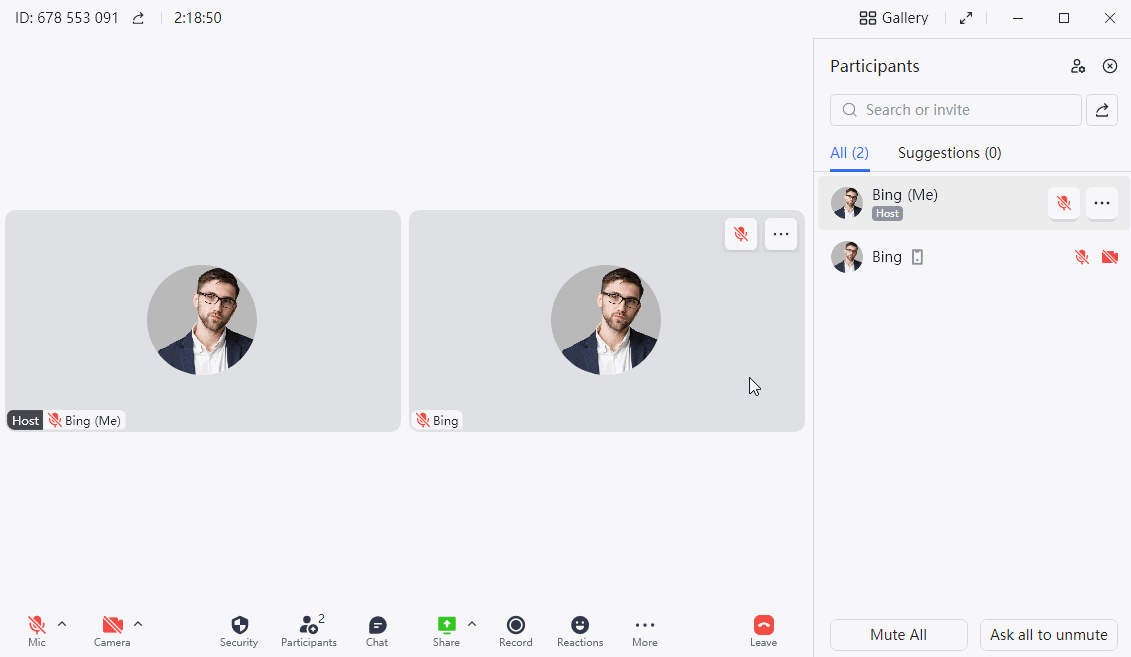
Di động
1) Nhấn vào biểu tượng Người tham gia.
2) Chọn người mà bạn muốn làm người đồng dẫn chương trình.
3) Chọn Đồng tổ chức.
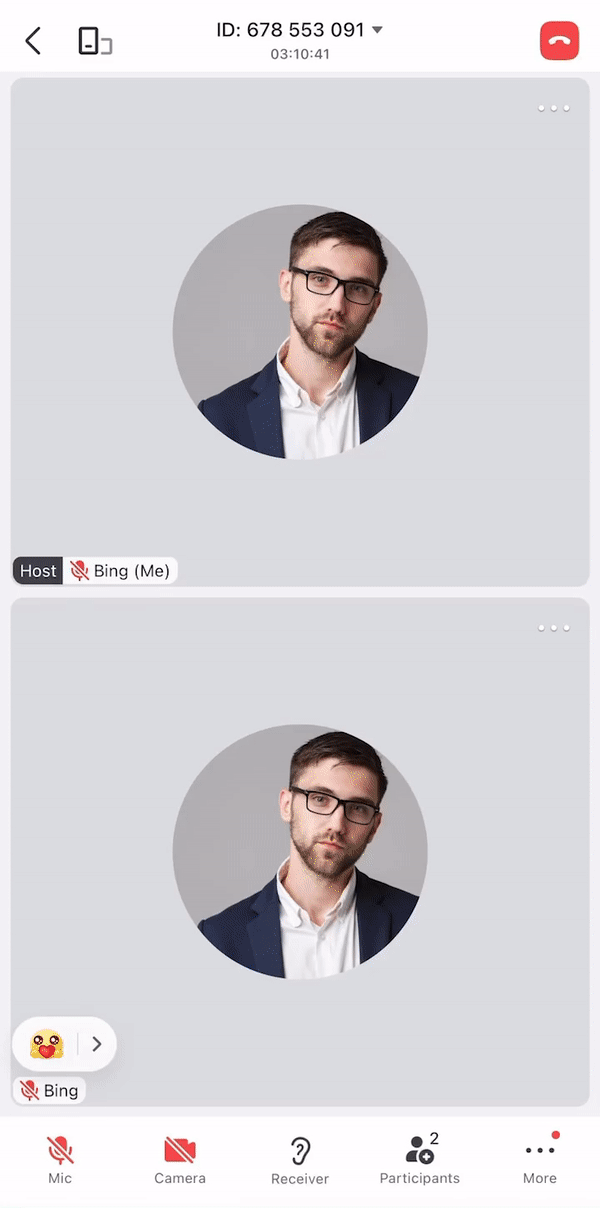
Khi một người tham gia đã được chỉ định làm người đồng tổ chức, họ sẽ có quyền truy cập vào một số điều khiển cuộc họp, chẳng hạn như tắt tiếng tất cả người tham gia và đặt quyền tham gia. Không giống như người tổ chức, họ không thể bắt đầu ghi hoặc phát trực tiếp, chỉ định người đồng tổ chức hoặc kết thúc cuộc họp.
Máy tính để bàn
Có 2 cách để máy chủ có thể rút quyền đồng lưu trữ:
Trong danh sách những người tham gia, hãy di chuột qua tên của người đồng tổ chức và nhấp vào biểu tượng ..., sau đó chọn Rút quyền đồng tổ chức.
Di chuột qua video của người đồng tổ chức và nhấp vào biểu tượng ..., sau đó chọn Rút quyền đồng tổ chức.
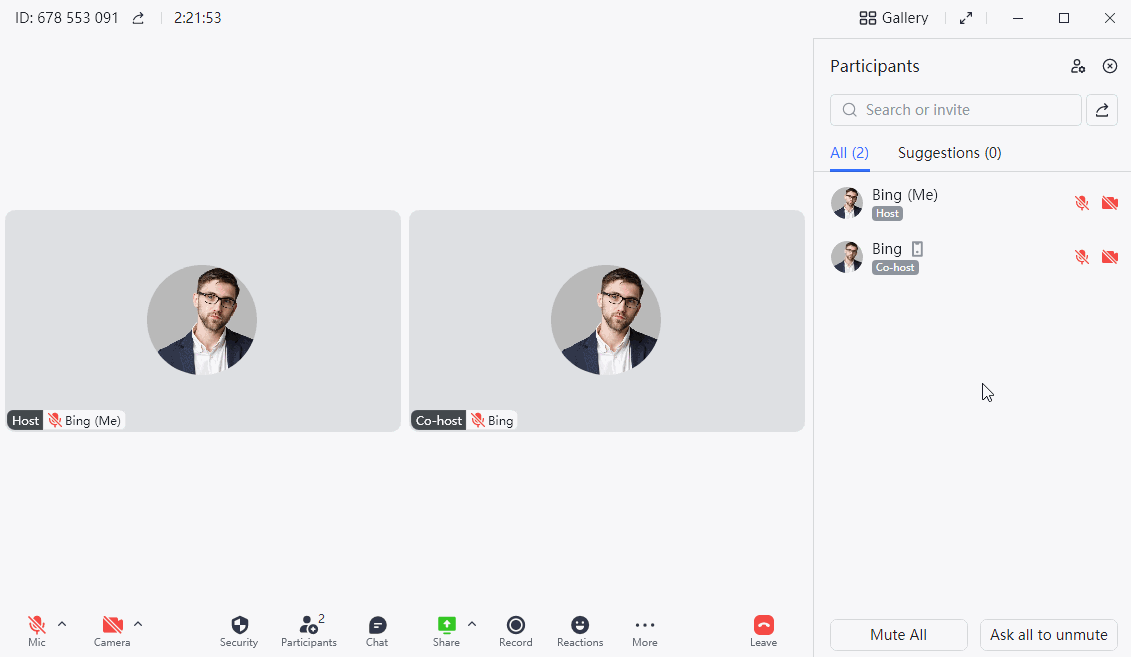
Di động
1) Nhấn vào biểu tượng Người tham gia.
2) Chọn người bạn muốn Rút quyền đồng chủ nhà.
3) Chọn Rút quyền đồng tổ chức.
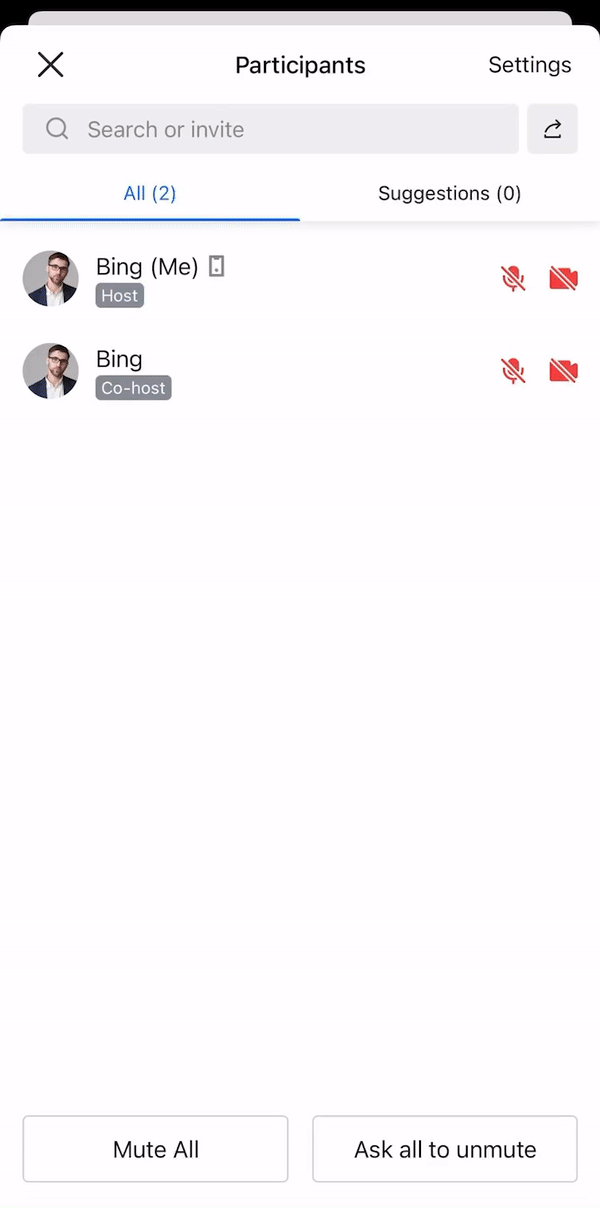
Đặt người khác làm máy chủ và lấy lại quyền kiểm soát máy chủ
Lưu ý: Phiên bản tối thiểu được yêu cầu cho tính năng này là 3,33 dành cho máy tính để bàn và thiết bị di động của Lark.
Máy tính để bàn
Có 2 cách để chủ nhà có thể chỉ định người khác làm chủ nhà:
Trong danh sách người tham gia, hãy di chuột qua tên của người tham gia và nhấp vào biểu tượng ..., sau đó chọn Làm người dẫn chương trình.
Di chuột qua video của người tham gia và nhấp vào biểu tượng ..., sau đó chọn Làm người dẫn chương trình.
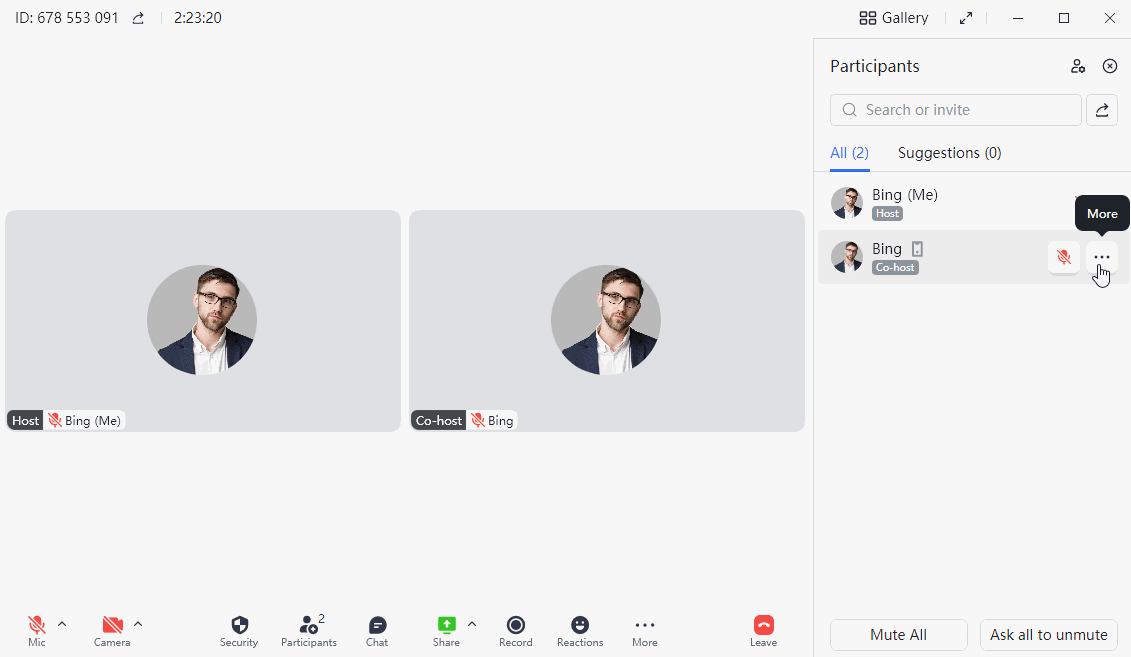
Di động
1) Nhấn vào biểu tượng Người tham gia.
2) Chọn người mà bạn muốn làm người dẫn chương trình.
3) Chọn Tạo máy chủ.
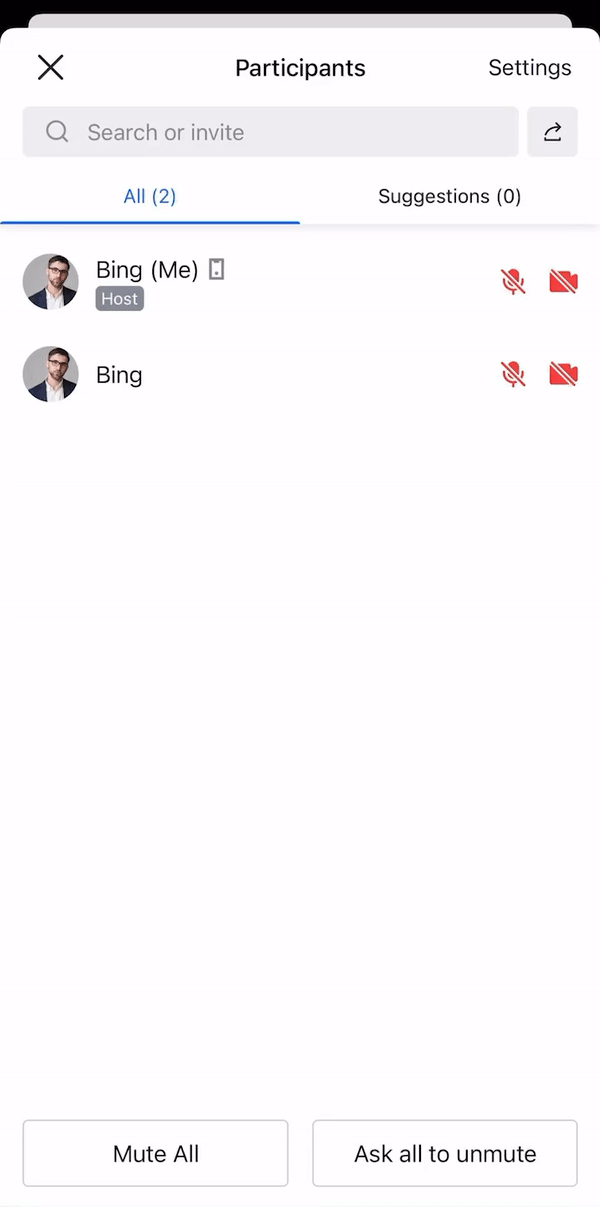
Để lấy lại quyền kiểm soát máy chủ, hãy chọn một tùy chọn:
Máy tính để bàn
Trong danh sách những người tham gia, hãy di chuột qua tên của máy chủ và nhấp vào biểu tượng ..., sau đó chọn Xác nhận lại máy chủ.
Di chuột qua video của máy chủ và nhấp vào biểu tượng ..., sau đó chọn Xác nhận lại máy chủ.
Sau khi người tổ chức cuộc họp đã lên lịch hoặc người bắt đầu cuộc họp đột xuất đã lấy lại vai trò chủ nhà, người tham gia từng là chủ nhà sẽ trở thành đồng chủ nhà.
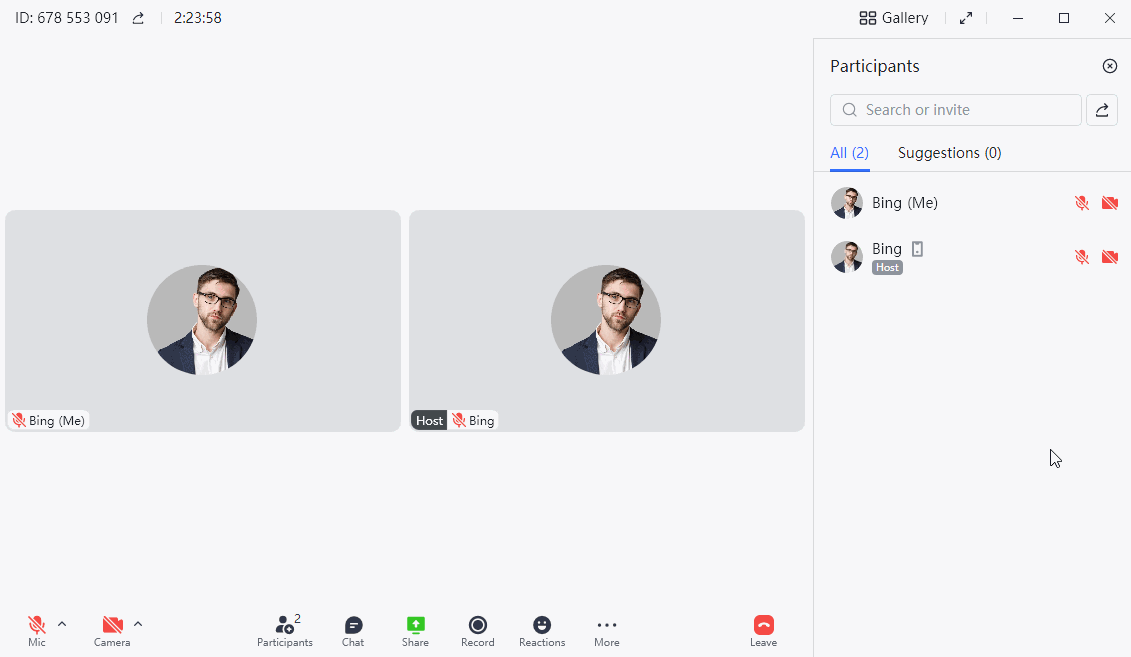
Di động
1) Nhấn vào biểu tượng Người tham gia.
2) Chọn Reclaim host ở cuối màn hình
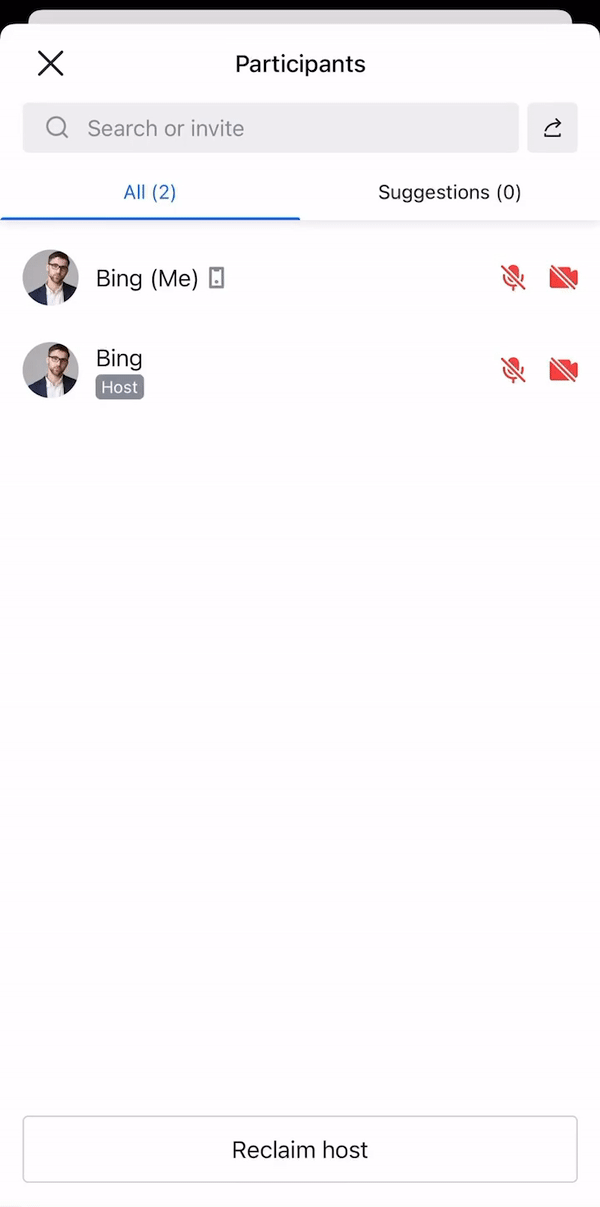
III. Câu hỏi thường gặp
Tôi có thể chỉ định bao nhiêu người đồng tổ chức trong một cuộc họp?
Bạn có thể chỉ định bao nhiêu người đồng tổ chức tùy thích.
Với tư cách là người tổ chức cuộc họp đã lên lịch hoặc người bắt đầu cuộc họp đột xuất, tôi có thể lấy lại vai trò chủ nhà bất kỳ lúc nào trong cuộc họp không?
Vâng, bạn có thể.

